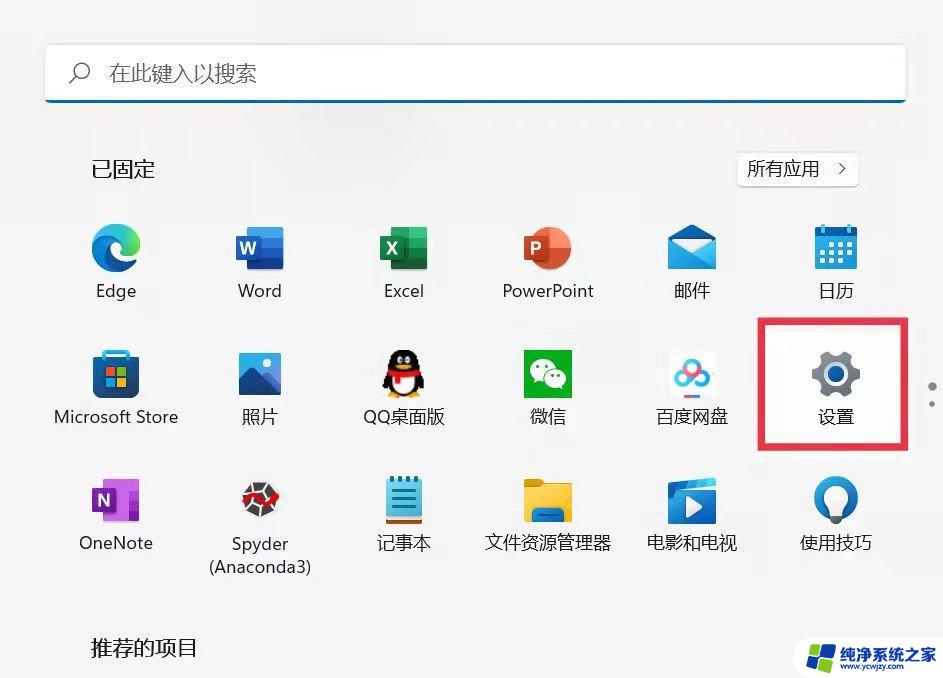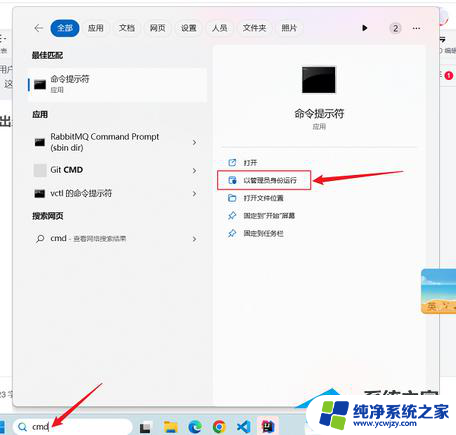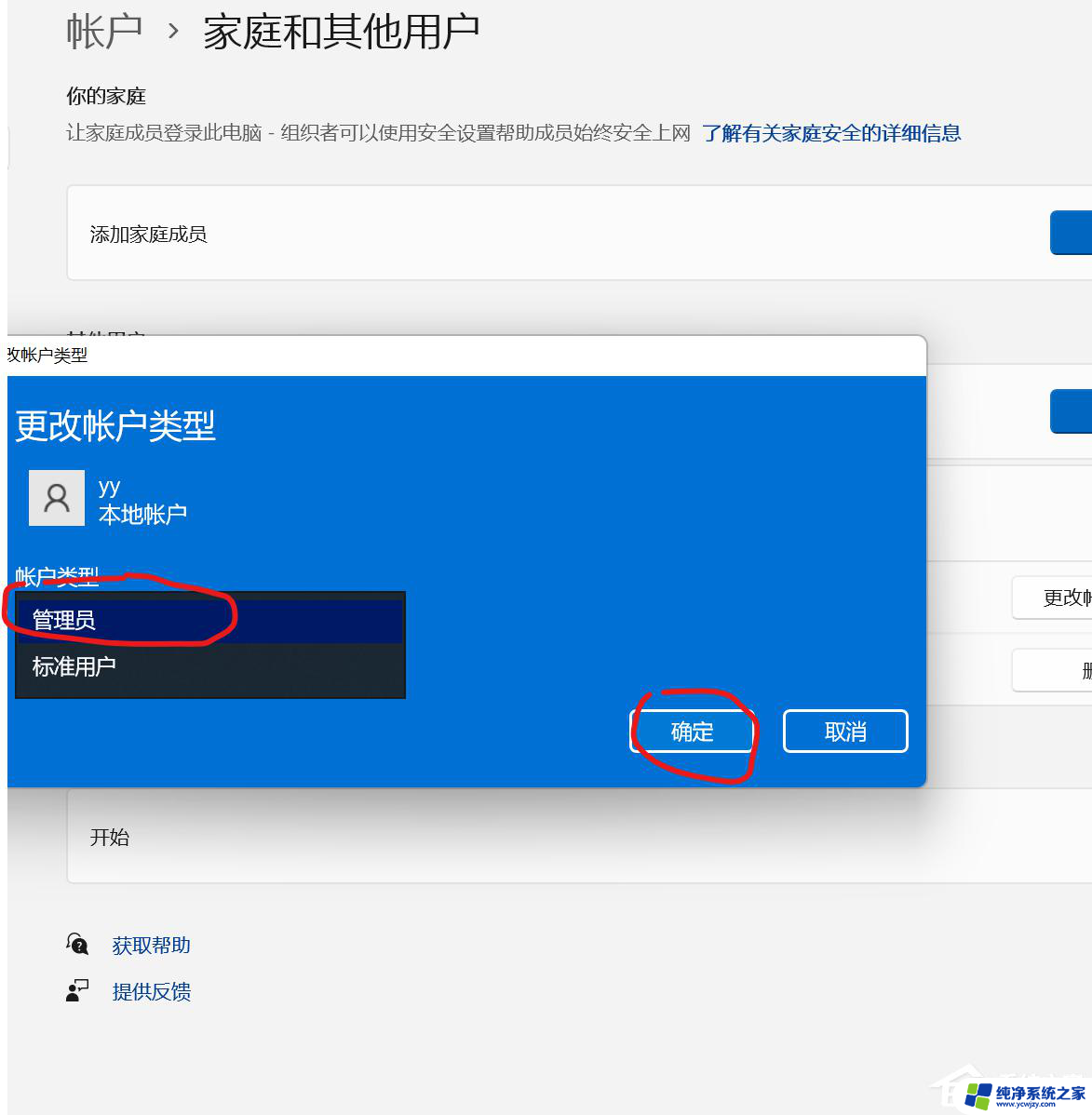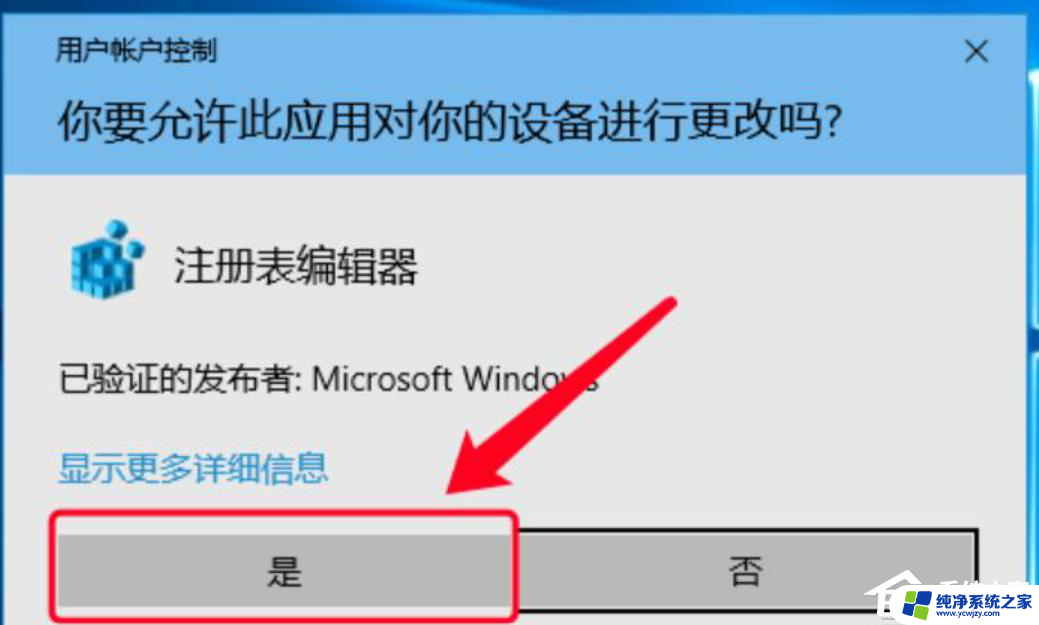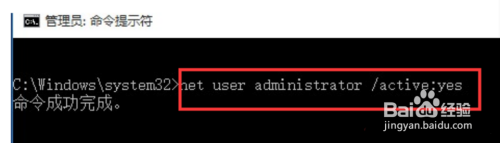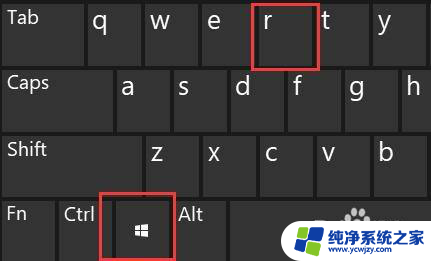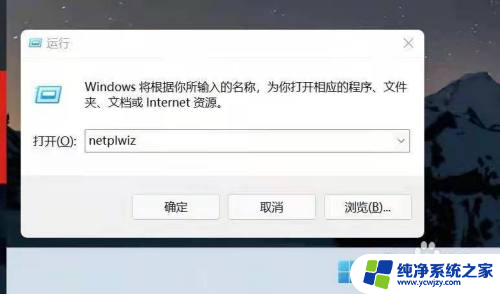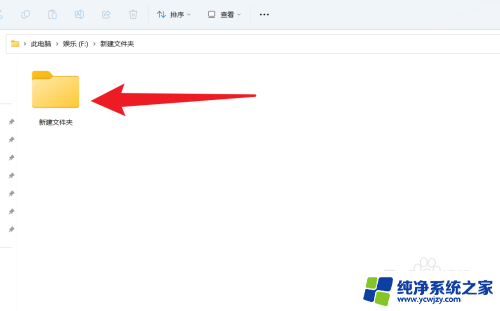win11将用户名改成英文 Win11英文用户名修改教程
Win11是微软推出的最新操作系统,相比之前的版本,它在用户界面和功能上都有了很大的改进和升级,对于许多用户来说,其中一个让人困惑的问题就是如何修改Win11的用户名为英文。在这篇文章中我们将为大家提供一份详细的Win11英文用户名修改教程,帮助大家轻松解决这个问题。无论是出于个人喜好还是其他原因,修改用户名对于提升电脑使用体验都是非常有效的。接下来让我们一起来学习如何在Win11中修改用户名为英文吧!
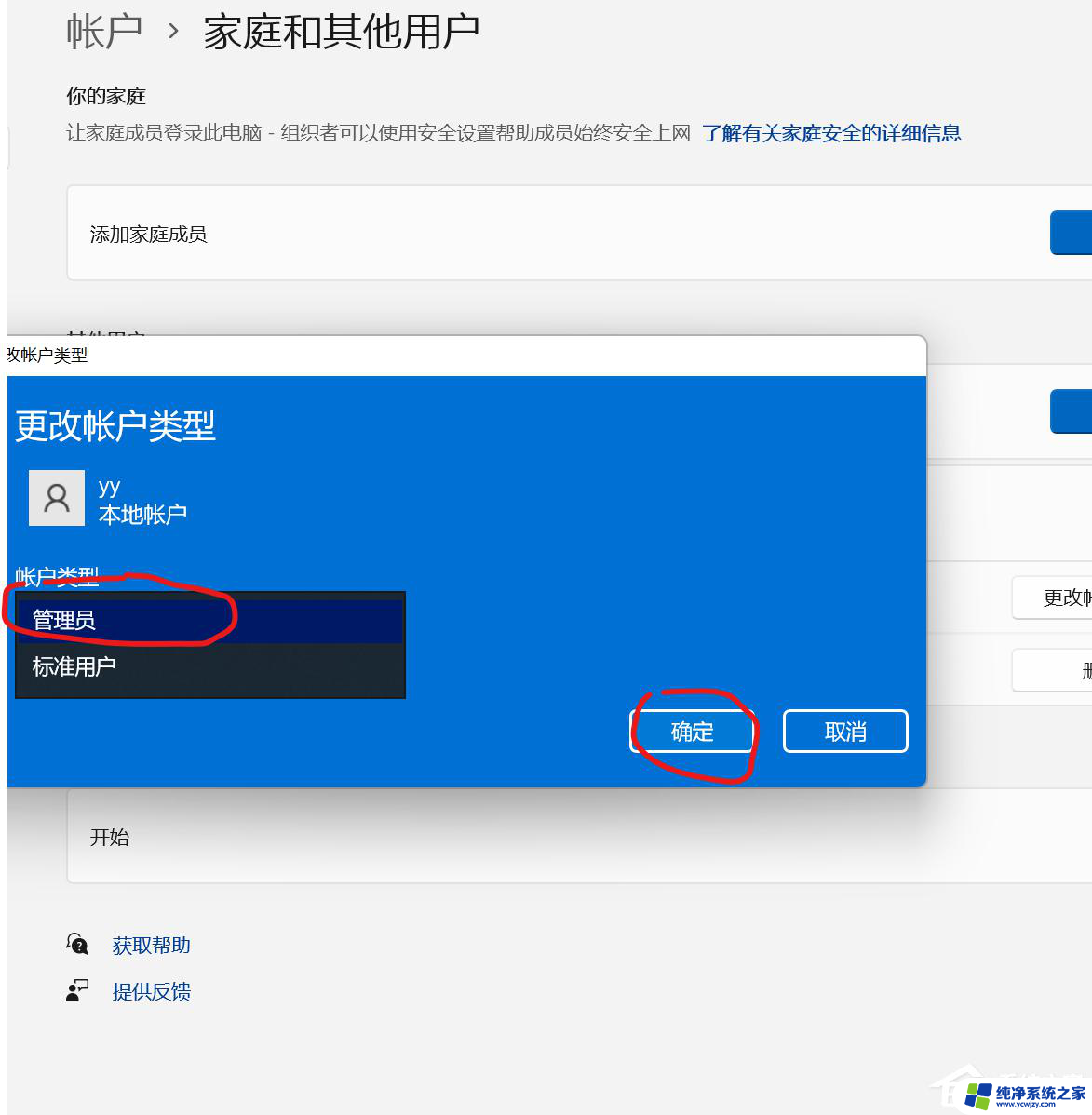
操作方法:
首先需要退出当前用户,使用administrator用户登录账号
以管理员身份打开cmd窗口
在命令行输入:net user administrator /active:yes(这是激活管理员账号)
切换到管理员 ,等待一下就会进入到管理员用户登录
进入管理员账号之后,打开文件夹。找到C:\Users,在这文件夹下,将你的用户文件夹的名字改成你需要改成的英文名
打开注册表,win+r 输入regedit
找到这个文件夹,HKEY_LOCAL_MACHINE\SOFTWARE\Microsoft\Windows NT\CurrentVersion\Profilelist
右键点击修改就行
将用户从administrator切换回之前的用户账号
以管理员重新打开cmd,输入:net user administrator /active:no ,将管理员账号关闭
修改系统变量,这一步有些人需要,有些人不用。看情况来
打开设置
查看用户变量中是否存在原先用户名的值,如果有改成新用户名。没有则不用管。
以上是有关将用户名更改为英文的全部内容,如果你遇到了类似的情况,可以参考小编的方法进行处理,希望对大家有所帮助。